Reklaam
Ekraanipildid on oluline tööriist igale arvutikasutajale. Kas naljakate hetkede jäädvustamiseks, tõrketeadete salvestamiseks või protseduuri tutvustamiseks, ekraanipildid näitavad, mida tekst ei saa Ekraanil nähtu jäädvustamiseks või printimiseks on mitu viisiPrindiekraan on termin, mis kaotas oma algse tähenduse aastakümneid tagasi. Täna toimub ekraanipildi printimine mitu sammu. Koos otseteede ja tarkvaraga on teil käeulatuses võimas 21. sajandi tööriist. Loe rohkem . Muidugi on ekraanipildid palju paremad kui ekraaniga telefoni pildistamine.
Windowsi sisseehitatud nuhkimisriist sobib põhikasutuseks hästi Olete kogu aeg ekraanipilte teinud aeglaseltEkraanipildid on aeglased, kui kasutate prindiekraani ja värvi. Siin on sisseehitatud tööriist, mis on kiirem ja mugavam! Loe rohkem , kuid sellel puuduvad muude tööriistade võimsad omadused. Oleme juba arutanud kuidas teha täiuslik ekraanipilt Windowsis Kuidas Windowsis täiuslikku ekraanipilti tehaParim viis ekraanipildi tegemiseks sõltub teie Windowsi versioonist. Näitame teile peeneid erinevusi, anname tõrkeotsingu näpunäiteid ja tutvustame parimaid kiirklahve ja tööriistu.
Loe rohkem , nii et pangem parimad ekraanipilt-tööriistad pähe, et teada saada, mis on parim.Kriteeriumid
Võrdleme selles esituses mitut tasuta tööriista. Õigluse tagamiseks viime kõik testid läbi, võttes ekraanil ekraanipildi Vikipeedia kirje ekraanipiltidel. Lühidalt öeldes teeme mõned märkused iga tööriista parimate ja halvimate omaduste kohta ning kolme põhiaspekti jaoks kasutame skaalat 1–10:
- Kasutuslihtsus - See tulemus näitab, kui lihtsalt tööriist laseb kasutajal ekraanipildi haarata. Samuti võetakse arvesse: klaviatuuri otseteed Windowsi kiirklahvid 101: ülim juhendKlaviatuuri otsetee aitab säästa tunde. Oma töö kiirendamiseks õppige ära universaalsed Windowsi kiirklahvid, konkreetsete programmide klaviatuuritrikid ja veel mõned näpunäited. Loe rohkem ja erinevate akende hõivamiseks saadaolevad valikud.
- Redigeerimise võimalused - See võtab kokku tööriistad, mida rakendus pakub ekraanipiltide märgistamiseks pärast nende võtmist. Kõrge tulemus tähendab siin, et tavalised tööriistad, näiteks nooled, esiletõstmine ja hägustamine, on olemas ja neid on lihtne kasutada.
- Jagamisvalikud - Heal ekraanipildirakendusel peaks olema mitu võimalust jagage oma pilte hõlpsalt Laadige oma pildid üles, muutke ja jagage veebis lihtsa pildiredaktoriga ImgurKõik vajavad korralikku pildiredaktorit. Mõnikord on teil vaja pilte kärpida, pöörata või muid kergeid muudatusi teha. Üks veebipiltide redigeerijatest, mida saate kasutada, on imgur ... Loe rohkem . See tulemus arvestab nende valikute arvuga ja kui neid on lihtne kasutada.
Parimad tasuta tööriistad
Meie testimise põhjal on siin viis parimat tööriista. Kõik nad on tasuta. Leidke meie hinnangute ja soovituste põhjal teie jaoks parim.
Lightshot elab oma nime üles. See on kerge toimetaja, kuid siiski piisavalt kiire ekraaniga haaramiseks. Te ei leia Lightshotis palju võimalusi; lihtsalt pange see üles ja haarake ekraanipilt.

Selle tööriista ainulaadne on see, et selle toimetaja toimub kohe pärast ekraanipildi haaramist. Hallamiseks pole eraldi akent. Ekraaniredaktor võimaldab teil nooli, teksti ja kaste kiiresti lisada. Kahjuks pole üksuste suurust muuta ja te ei saa seda häbistada.
Kui olete jagamiseks valmis, saate pildi üles laadida Lightshoti serveritesse, kopeerida või oma arvutisse salvestada. Lightshot lubab ka vastupidine pildiotsing Otsige veebis sarnaseid pilte, kasutades märksõnu, mitte pilte Loe rohkem Google teie ekraanipildi jaoks.
Ehkki Lightshotil puuduvad täpsemad redigeerimisfunktsioonid ja sihtkohtade jagamine, on see selle suuruse jaoks heaks tööriistaks. Selle redigeerija muudab selle paremaks kui Lightscreen.
Soovitame rakendust Lightshot, kui soovite kerget ekraanipildi tööriista ja te ei tee sageli täpsemaid muudatusi.
- Kasutuslihtsus: 8/10
- Redigeerimise võimalused: 3/10
- Jagamisvalikud: 4/10
Snipaste väärib märkimist ühe ainulaadse omaduse poolest. Kui olete ekraanipildi vastavalt vajadusele teinud ja märkinud, saate seda teha kinnitage ekraanipilt ekraanile 5 lihtsat viisi valitud Windowsi peal hoidmiseks [Windows]Arvutid tehakse mitmeks ülesandeks. Selle tulemusel peame kõik žongleerima mitme avatud aknaga, et erinevate ülesannete vahel edasi-tagasi liikuda. Mõnikord soovite aga lihtsalt ühte akent hoida ... Loe rohkem viiteks. See võimaldab teil võrrelda pildi, programmi või muu töötatud versiooni kahte versiooni.
Snipaste'il pole aktiivse akna haaramiseks otsetee, kuid see valib automaatselt aknad, mille kohal hiirega ületate. Nagu Lightshot, on ka Snipaste'i redaktor otse püüdmisutiliidi sees. See sisaldab siin hulgaliselt valikuid, sealhulgas mitmesuguseid hägususe ja joonte joonistamise vorme.

Peale selle meeldivad meile Snipaste sisseehitatud abiteemad ja arendaja valmisolek lisada veebisaidil väljendatud uusi funktsioone. Rakendus kannatab sellepärast, et ei luba ühtegi kopeerimise ja salvestamise kõrval eksportimisvalikut, kuid see on siiski väärt proovimist, kui te ei kasuta neid.
Snipaste soovitame neile, kes kasutavad jagamise asemel ekraanipilte või soovivad proovida midagi pisut teistsugust.
- Kasutuslihtsus: 7/10
- Redigeerimise võimalused: 8/10
- Jagamisvalikud: 2/10
Monosnap on suurepärane segu kasutajasõbralikust kogemusest ja tööriistadest, mida vajate ekraanipiltidega töötamisel. Ehkki see ei võimalda teil aktiivset akent kiiresti haarata, saate määrata otsetee täisekraanipiltide, valitud alade jäädvustamiseks või isegi kümme sekundit viivitust. See sobib suurepäraselt nendel aegadel, kui peate seadistama ekraanipildi just õigesti.

Monosnapi redigeerija pakub viivitamatut juurdepääsu nooltele, tekstile ja hägustustööriistadele. Nende üksuste suurust saate numbrilise väärtuse muutmise asemel liuguri abil muuta ja rakendus võimaldab teil valida fototöötlusrakenduse (nagu Paint. NET Värvi. NET: parim saadaolev pildiredaktor, mida peaksite alla laadimaMe kõik redigeerime pilte mingil määral. Ükskõik, kas tegemist on lihtsa kärpimise või suuruse muutmisega või võib-olla lihtsalt teksti lisamisega, on tore, kui teil on usaldusväärne, kiire, hõlpsalt navigeeritav ja ... Loe rohkem ) koheseks eksportimiseks. See toetab üleslaadimist Monosnap pilve või FTP / Amazon S3. Samuti peate välja lülitama menüüdes ikooni „dropzone”, mis muudab ekraani nurgas ikooni. Selle üleslaadimisvalikud pole kõige paremad, kuid kui te neid ei kasuta, sobib Monosnap teile suurepäraselt.
Kuna see on paindlik, kuid samas hõlpsasti kasutatav, soovitame Monosnapi neile, kes lisavad ekraanipiltidele sageli kiireid märkusi.
- Kasutuslihtsus: 8/10
- Redigeerimise võimalused: 8/10
- Jagamisvalikud: 4/10
PicPick on täisfunktsionaalne ekraanipiltide tööriist soodsa hinnaga. See sisaldab kõiki soovitud klaviatuuri otseteid ja püüdmismeetodeid, sealhulgas unikaalseid valikuid, nagu vabakäe ja fikseeritud piirkonna hõivamine. See pakub ka mitmesuguseid lisatööriistu, nagu värvivalija, piksli joonlaud ja eend.

PicPicki redigeerijas leiate tüüpilised kujundid, nooled, hägususe ja esiletõstmise tööriistad. PicPick tundub olevat sarnane Greenshotiga, kuid selle redigeerimisriistad pole nii sujuvad kui Greenshotis. Näiteks on nooled vaikimisi õhukesed ja mustad, Greenshot muudab need suuremaks ja punaseks. Seega nõuab PickPick redigeerimiseks natuke rohkem aega.
Ekspordi valikud on tipptasemel. Saate oma ekraanipilte saata Imgurisse, pilvesalvestusse, sotsiaalmeedias ja e-posti, Office'is või isegi valida mõne muu programmi oma arvutis.
Üldiselt pakub PicPick samasugust paketti kui Greenshot, kuid sisaldab Greenshoti lihtsa kasutatavuse jaoks lisafunktsioone ja pisut aeglasemat redigeerimise kogemust. Seega soovitame seda toitekasutajatele, kes soovivad oma ekraanipildiredaktoris maksimaalseid funktsioone.
- Kasutuslihtsus: 8/10
- Redigeerimise võimalused: 9/10
- Jagamisvalikud: 10/10
Greenshot on ekraanipiltide maailmas kauaaegne lemmik. Osa selle tugevusest seisneb jagamisvõimaluste mitmekesisuses. Kui olete ekraanipildi teinud, pakub Greenshot teile üle tosina sihtimisvaliku. Nende hulka kuulub kohe salvestamine, Greenshoti redigeerijas avamine, Imgurisse üleslaadimine või selle saatmine Office'i rakendusse Kes vajab Photoshopit? Hämmastavad pilditöötlusfunktsioonid, mida saate teha MS Wordi abilKui te ei soovi silmitsi seista Adobe Photoshopi järsu õppimiskõveraga, kuid soovite siiski kujutlusmaagia võluda, peate otsima mujalt. Kas olete kaalunud Microsoft Wordi kasutamist? Loe rohkem .
Toimetaja pakub sarnast komplekti võimalusi. Siin on tavalised valikud, näiteks jooned ja kujundid, kuid leiate ka vähe nummerdatud nuppe, mis võimaldavad teil protsessi üksikasjalikumalt kirjeldada. Ekraanipiltide hõlpsaks ühendamiseks saate luua isegi rebenenud serva efekti.

Greenshot pakub kõike, mida ekraanipildirakenduses tahta võiks. Igat tüüpi aknahõive jaoks otseteid, kohest jagamist mis tahes soovitud rakendusega ja hõlpsasti kasutatavat redigeerijat koos kõigi oluliste funktsioonidega on raske valesti ajada.
Soovitame Greenshotit kõigile, kes soovivad nuhkimisriista asendada täisfunktsionaalse ekraanipildi tööriistaga.
- Kasutuslihtsus: 9/10
- Redigeerimise võimalused: 9/10
- Jagamisvalikud: 10/10
Rakendused, mida tuleb vältida
Proovisime veel mõnda tööriista, mida me ei saa soovitada. Siin on rakendused, millega te ei tohiks vaevata, ja seda mitte mingis kindlas järjekorras.
Vigade laskmine
Vigade laskmine pakub üsna standardset ekraanipilti. Selle ainulaadsete funktsioonide hulka kuulub kiirriba, mille saate kinnitada ekraani küljele, kui soovite selle võimalustele viivitamatut juurdepääsu. Samuti leiate valiku Capture Series, mis võimaldab teil haarata mitu kaadrit kiiresti.
Rakenduses on väljundiks ka palju unikaalseid teenuseid, paljud neist veajälgimisriistad, mida enamik inimesi ei kasuta. levinumad valikud on GIMP, Word, lõikelaud ja e-posti kliendid.

Selle tööriista redaktor näeb välja nagu Microsoft Office'i rakendus. Sellel on põhikujud ja nooled ning rippmenüü sees on rohkem värve. Tööriistade vahel vahetamine ning rea paksuse ja kirjasuuruse muutmine nõuab siiski rohkem samme kui peaks. Nii saab kogemus tunda, nagu redigeeriks pilti Microsoft Wordis.
Veapiltide tegemine on isiklikuks kasutamiseks tasuta, kuid selleks peate 30 päeva pärast taotlema tasuta litsentsi. See on tüütu samm, mida muud tööriistad teile ei sunni.
Litsentsinõude, puudulike väljundvalikute ja mõnevõrra kohmaka pildi redigeerimise tõttu ei soovita me veaotsingut teha.
- Kasutuslihtsus: 6/10
- Redigeerimise võimalused: 5/10
- Jagamisvalikud: 4/10
Tuleekraan
Tuleekraan suhtub ekraanipiltidesse minimalistlikult. Sellel puudub sisemine toimetaja, kuid see korvatakse sellega pisike jalajälg. Vaikimisi salvestab Lightscreen automaatselt kõik teie ekraanipildid teie valitud kausta ja kopeerib need teie lõikelauale. Sõltuvalt ekraanipiltide kasutamisest on see kas suur aja kokkuhoid või suur valu.
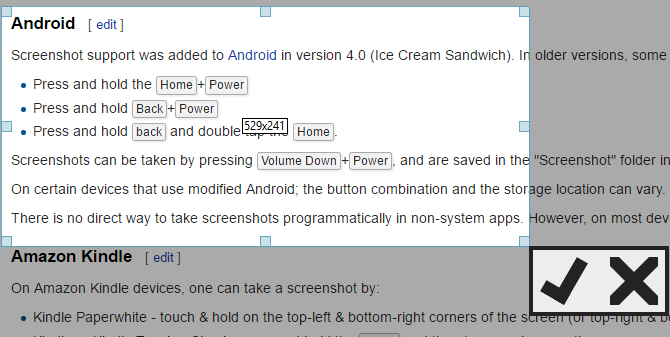
Võite valida kõigi ekraanipiltide automaatse üleslaadimise Imgurisse ja kuvada pärast pildistamist ekraanipildi eelvaate. Rakendus ei paku palju, kuid lubab teil siin pakutavat täpsustada. Kujutiste automaatne salvestamine kausta ja nende üleslaadimine Imgurisse on ainult nii kasulik; sa vajad väline toimetaja 10 hõlpsasti kasutatavat fototöötlusprogrammi algajatele fotograafideleKui Adobe Lightroom tundub teile liiga keeruline, vaadake neid hõlpsasti kasutatavaid fototöötlusprogramme algajatele. Loe rohkem selle ühega.
Üldiselt soovitame Lightscreeni ainult siis, kui teie ise peab teil on kerge tööriist ja ärge muutke oma ekraanipilte pärast nende võtmist.
- Kasutuslihtsus: 7/10
- Redigeerimise võimalused: 0/10
- Jagamisvalikud: 3/10
Snagit
Snagit on ekraanipiltide tööriistade luksusmudel. See kehtib nii selle maine kui ka hinna kohta, kuna tööriista allalaadimine maksab kopsakaid 50 dollarit. TechSmith pakub 15-päevast tasuta prooviperioodi, mille me ka testisime. Nagu Jing, nõuab see kasutamiseks kasutamiseks sisse logimist ScreenCast.com kontole.
Kvaliteetse hinnaga kaasnevad esmaklassilised funktsioonid. Snagit sisaldab kimbu lahedaid trikke, näiteks võime ekraani automaatselt kerida ja suurt piirkonda hõivata. Kui vajate kõik-ühes tööriista, siis ka seda funktsioon videohõive utiliit.

Pole üllatav, et Snagiti toimetaja on tipptasemel. Leiate kõike ja köögivalamu, millega mängida, näiteks templeid, väljalõigatud tööriistu, ämbrite täitmist ja igasuguseid väljamõeldud efekte. Selle funktsiooni hulk, mis Snagit selle redaktorisse pakib, on aga tohutu. Kui soovite, et ekraanipildiredaktor hõlmaks ainult hädavajalikke tööriistu, siis lükatakse teid maha. Raske redigeerimise jaoks on parem eksportida oma pildid rakendusse Paint. NET, GIMP või mõni muu tööriist.
Kui on aeg üles laadida, leiate Office'i, pilvesalvestuse ja palju muud.
Ükskõik kui suurepärane Snagit ka pole, ei soovita me seda kasutada ainult hinna pärast.50 dollarit on ekraanipildi tööriista jaoks liiga palju, eriti kui saate enamiku selle funktsioonidest mujalt tasuta saada.
- Kasutuslihtsus: 9/10
- Redigeerimise võimalused: 10/10
- Jagamisvalikud: 10/10
Jing
Jing on TechSmithi tasuta alternatiiv rakendusele SnagIt. Kahjuks peab see enne rakenduse kasutamist looma Screencast.com-i konto. Kui sellest barjäärist üle olete jõudnud, leiate Jing Suni, mis on tööriista kanderakett. Natuke tüütu on see, et see väike maakera on kogu aeg ekraanile kleebitud, nii et saate selle suvandites välja lülitada.
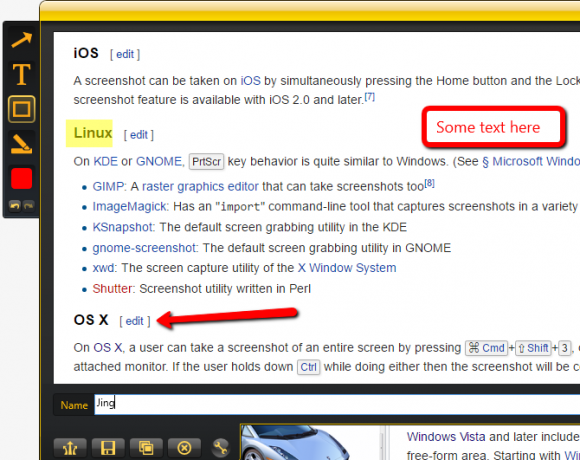
Jingi põhifunktsioonide komplekt on korras, kuid see on liiga paljudes valdkondades keskpärane. Võite piirduda vaid mõne redigeerimistööriistaga ja te ei saa tekstiväljadest äärist eemaldada. Samuti pole võimalust pilte hägustada ega väljundfaili tüüpi muuta. Kõigele lisaks on Jing oma sisseehitatud videohõivevõime tõttu üsna raske (kasutab meie testimise ajal taustal umbes 80 MB muutmälu). See väljastatakse ainult SWF-vormingus, millega on raske töötada.
Kuna me ei soovita redigeerimise funktsioone, üleslaadimine on piiratud saidil Screencast.com ja suur jalajälg, ei soovita me Jingit.
- Kasutuslihtsus: 5/10
- Redigeerimise võimalused: 4/10
- Jagamisvalikud: 2/10
Mis on teie lemmik ekraanipildi tööriist?
Pärast paljude tööriistade proovimist valime Parim ekraanipiltide utiliit on Greenshot Jäädvustage ja jagage ekraanipilte sekunditega GreenshotigaKas laadite endiselt ekraanipildi redigeerimiseks ja salvestamiseks rakenduse Paint või Photoshop? Pole ime, et see sulle ei meeldi! Greenshotiga muutub ekraanipiltide tegemine, muutmine ja jagamine imelihtsaks. Loe rohkem enamiku inimeste jaoks. PicPick jääb vaevalt kahe silma vahele, kuna selle toimetaja on vähem sujuv kui Greenshot. Meie filosoofias peaks ekraanipildiredaktor võimaldama kiireid märgistusi enne salvestamist ja jagamist. Valdav hulk funktsioone või funktsioone, mis nõuavad palju klikke, aeglustab kogemuste kasutamist liiga palju.
Sõltuvalt teie vajadustest, sina võib eelistada kergemat või funktsioonidest paremat tööriista 4 parimat tööriista ekraanipiltide loomiseksCTRL + SHIFT + 4. Kolm klahvi - see on kõik, mida vajate täiuslike ekraanipiltide jaoks. See ei pea olema vaeva! Proovige neid täiustatud ekraani hõivamise tööriistu ja te ei vaata kunagi tagasi. Loe rohkem . See on suurepärane! Ekraanipildirakenduste abil ei saa te takerduda kasutades asju, mis ei sobi teie töövooga.
Seal on palju muid ekraanipiltide tööriistu, mida me ei testinud. Mis on teie lemmikud? Andke meile teada, millist tööriista te kasutate, ja jätkake kommentaarides nimekirja vähendamist!
Pildikrediit: Greg Brave saidi Shutterstock.com kaudu
Ben on MakeUseOfi peatoimetaja asetäitja ja spondeeritud postijuht. Tal on B.S. aastal arvutiinfosüsteemides Grove City kolledžis, kus ta lõpetas Cum Laude ja oma magistrantuuris autasud. Ta naudib teiste aitamist ja suhtub videomängudesse kui meediumisse kirglikult.